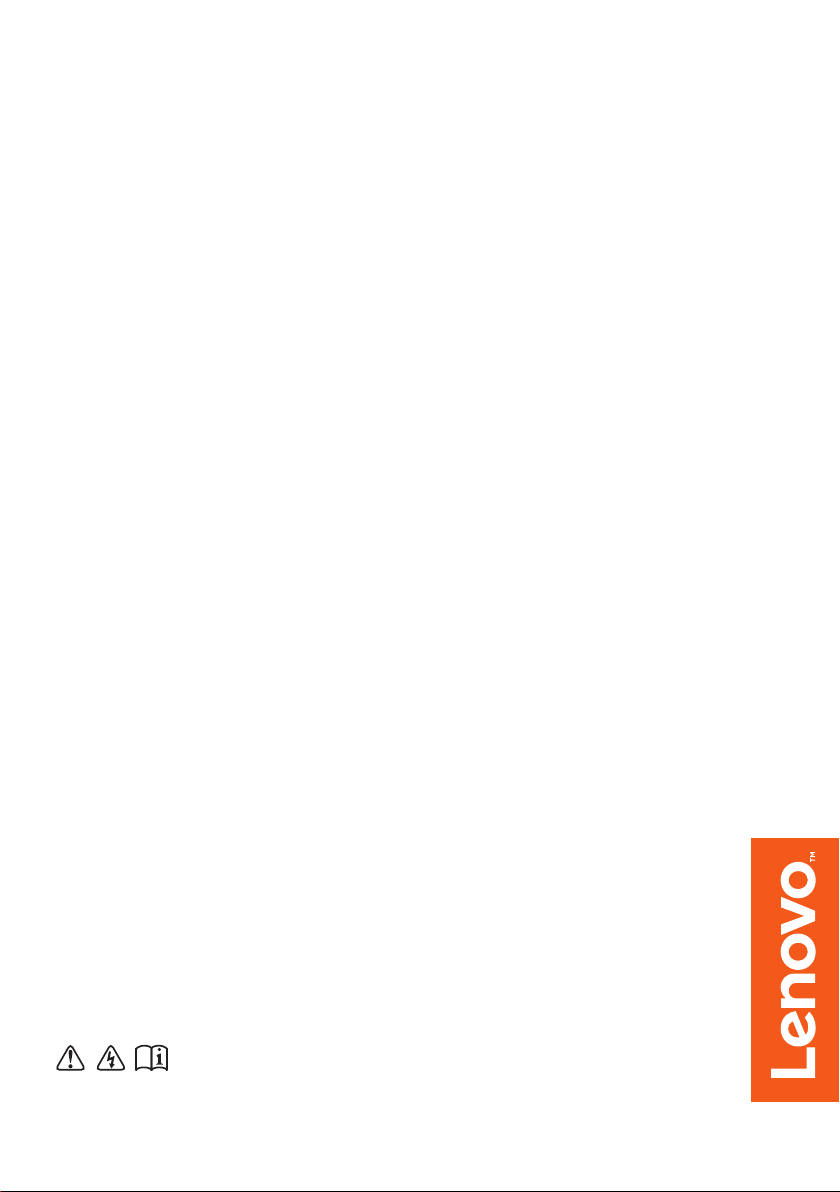
Lenovo
MIIX 520-12IKB
MIIX 520-12IKB LTE
Brugervejledning
Læs sikkerhedsoplysningerne og vigtige tips i de
medfølgende vejledninger, før du bruger din computer.
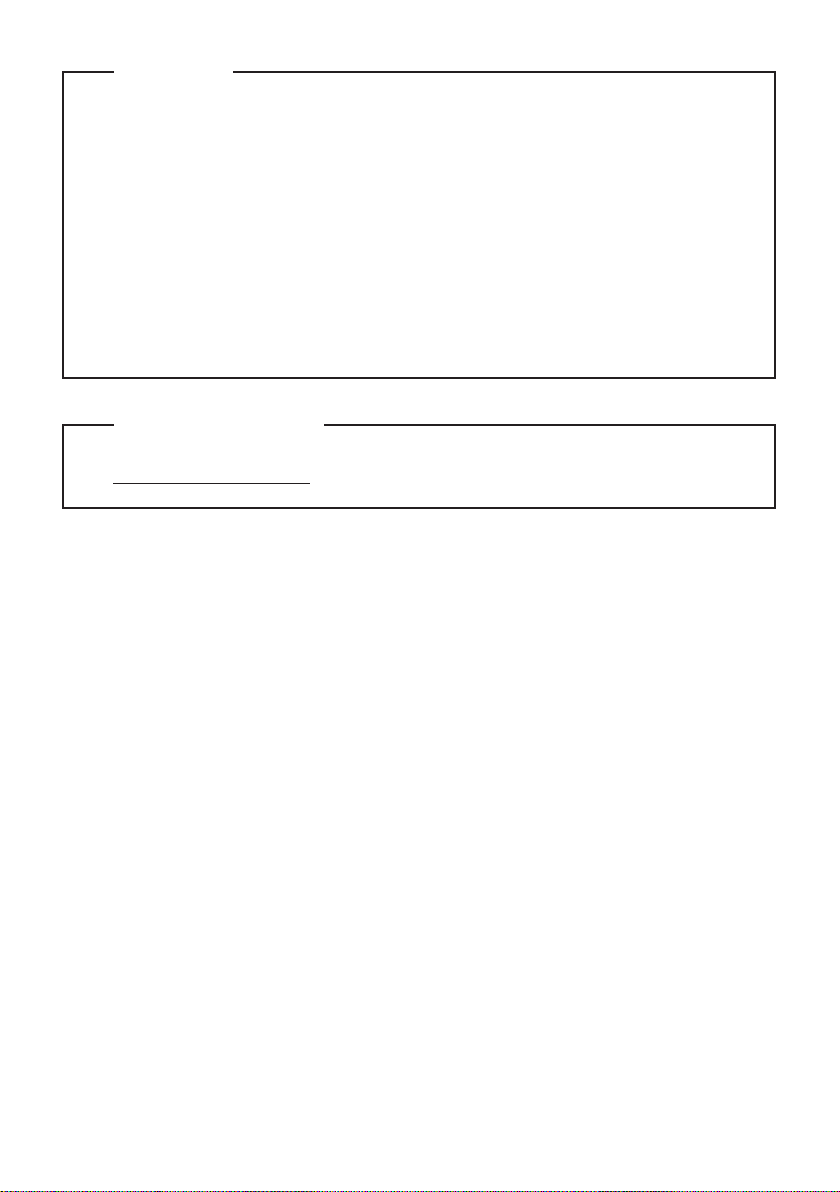
Bemærkninger
Før du bruger produktet, skal du først læse Lenovos Vejledning om sikkerhed og generelle
•
oplysninger.
Nogle anvisninger i denne guide kan gå ud fra, at du bruger Windows
•
®
10. Hvis du
anvender et andet Windows operativsystem, kan nogle operationer være en smule
anderledes. Hvis du bruger andre operativsystemer, gælder nogle funktioner muligvis
ikke for dig.
Funktionerne, som beskrives i denne guide, er almindelige ved de fleste modeller. Nogle
•
funktioner er eventuelt ikke tilgængelige på din computer, eller din computer kan
tilbyde funktioner, der ikke er beskrevet i denne brugervejledning.
Tegningerne i denne vejledning kan variere fra det faktiske produkt. Operativsystemets
•
skærmbilleder er kun til reference. Se det aktuelle produkt.
Lovpligtige oplysninger
For nærmere oplysninger henvises til refer to Guides & Manuals på
•
hp://support.lenovo.com.
Første udgave (August 2017)
© Copyright Lenovo 2017.
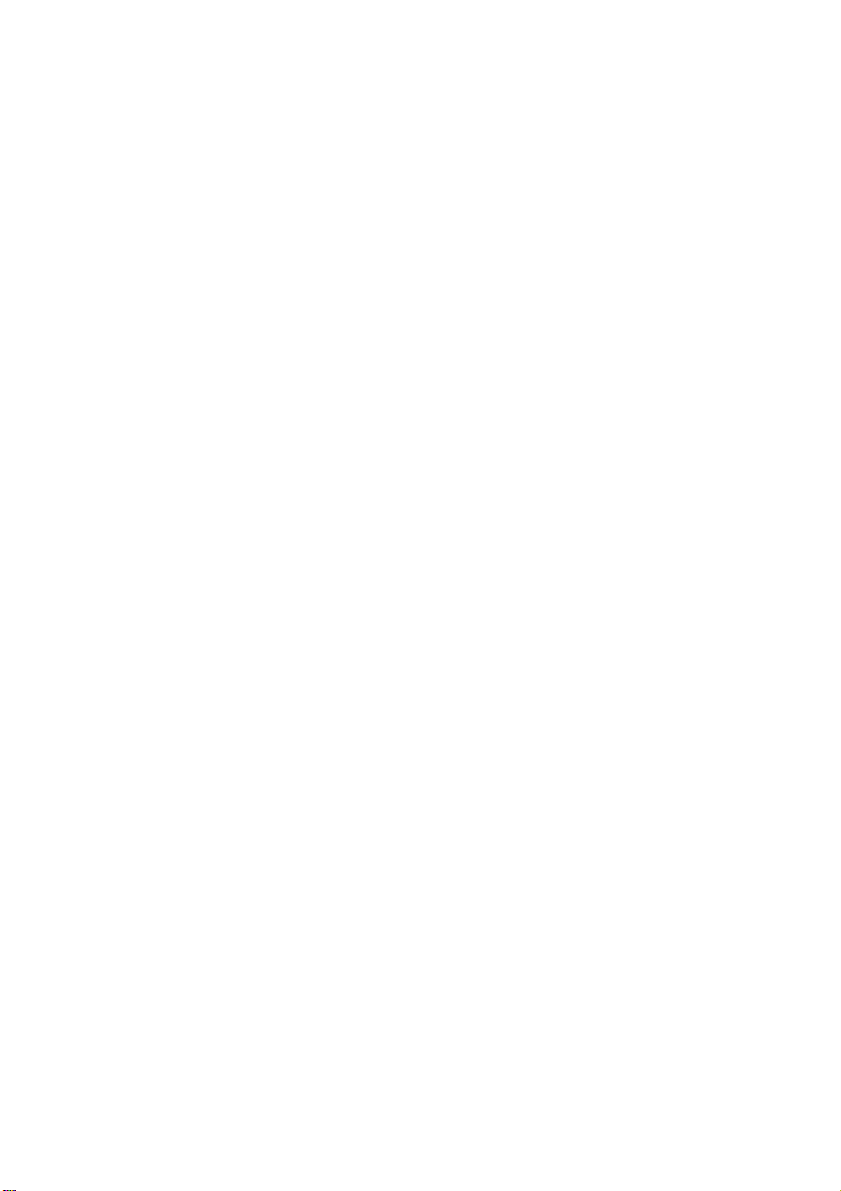
Indholdsfortegnelse
Kapitel 1. Grundlæggende betjening af computeren..................................................................... 1
Set forfra .........................................................................................................................................................1
Set fra venstre ................................................................................................................................................3
Set fra højre ....................................................................................................................................................4
Set oppe fra ....................................................................................................................................................5
Set nedefra .....................................................................................................................................................6
Set bag fra .......................................................................................................................................................7
Sådan bruges støttebenet .............................................................................................................................8
Tastaturdock set oppe fra ..........................................................................................................................10
Hvis du vil bruge Lenovo Active Pen (på udvalgte modeller) ............................................................20
Hvis du vil bruge Lenovo Active Pen2 (på udvalgte modeller) ..........................................................21
Kapitel 2. Kom i gang med Windows 10........................................................................................ 23
Konfiguration af operativsystemet for første gang ................................................................................23
Operativsystemets interfaces ....................................................................................................................23
Sådan sættes computeren i slumretilstand, og sådan lukkes den ned ...............................................26
Betjening af touch-skærmen ......................................................................................................................28
Tilslutning til et trådløst netværk .............................................................................................................31
Få hjælp fra Windows ................................................................................................................................32
Kapitel 3. Genoprettelsessystem................................................................................................... 33
Kapitel 4. Fejlfinding........................................................................................................................ 35
Ofte stillede spørgsmål ..............................................................................................................................35
Fejlfinding ....................................................................................................................................................36
Bilag A. CRU-instruktioner ............................................................................................................. 39
Varemærker ..................................................................................................................................... 41
i
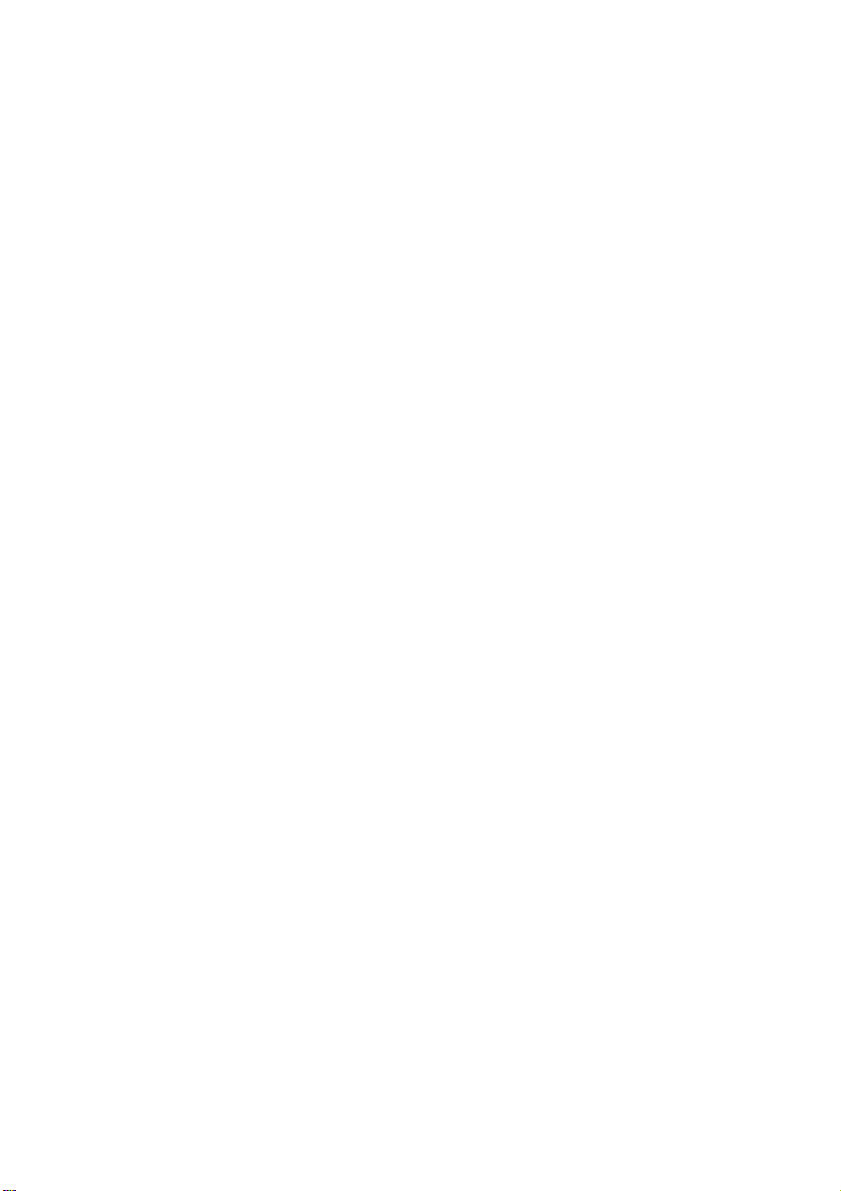
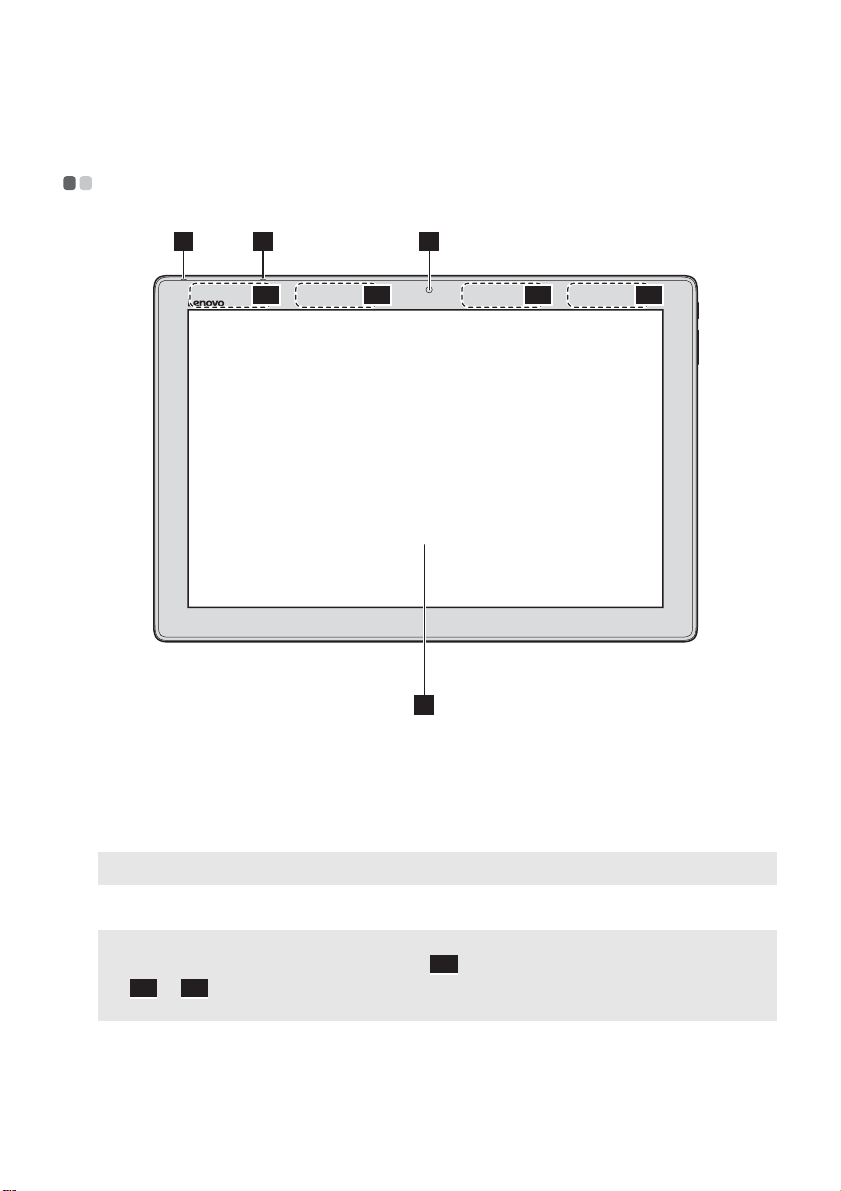
Kapitel 1. Grundlæggende betjening af computeren
Set forfra - - - - - - - - - - - - - - - - - - - - - - - - - - - - - - - - - - - - - - - - - - - - - - - - - - - - - - - - - - - - - - - - - - - - - - - - - - - - - - - - - - - - - - - - -
122
-1
4
-2
4
4-2
-1
4
-2
4
3
Frontkamera
a
Digital array-mikrofon
b
Multiberøringsskærm
c
Bemærk: For detaljer, se “Betjening af touch-skærmen” på side 28.
Tråd lø s LA N- ant en ne
d
Bemærkninger:
• På Wi-Fi-modeller er WLAN-antenner placeret i ; På LTE-modeller er WLAN-antenner placeret i
og .
4-1 4-2
• For LTE-modeller er frekvensbånd 28 ikke tilgængeligt i Australien og Taiwan.
Brug kameraet til videokommunikation eller til at tage fotos.
Optager lyd, som kan bruges til videokonferencer, tale eller
lydoptagelse.
Fungerer som samt pegefeltinput.
Opretter forbindelse til den trådløse LAN-adapter, så du kan sende og
modtage trådløse radiosignaler.
4-1
1

Kapitel 1. Grundlæggende betjening af computeren
Skærmretning
Du kan rotere skærmen i den foretrukne retning.
Skærmens retning ændres automatisk (skiftevis mellem portræt- og landskabstilstand),
afhængigt af, hvordan du holder computeren.
2
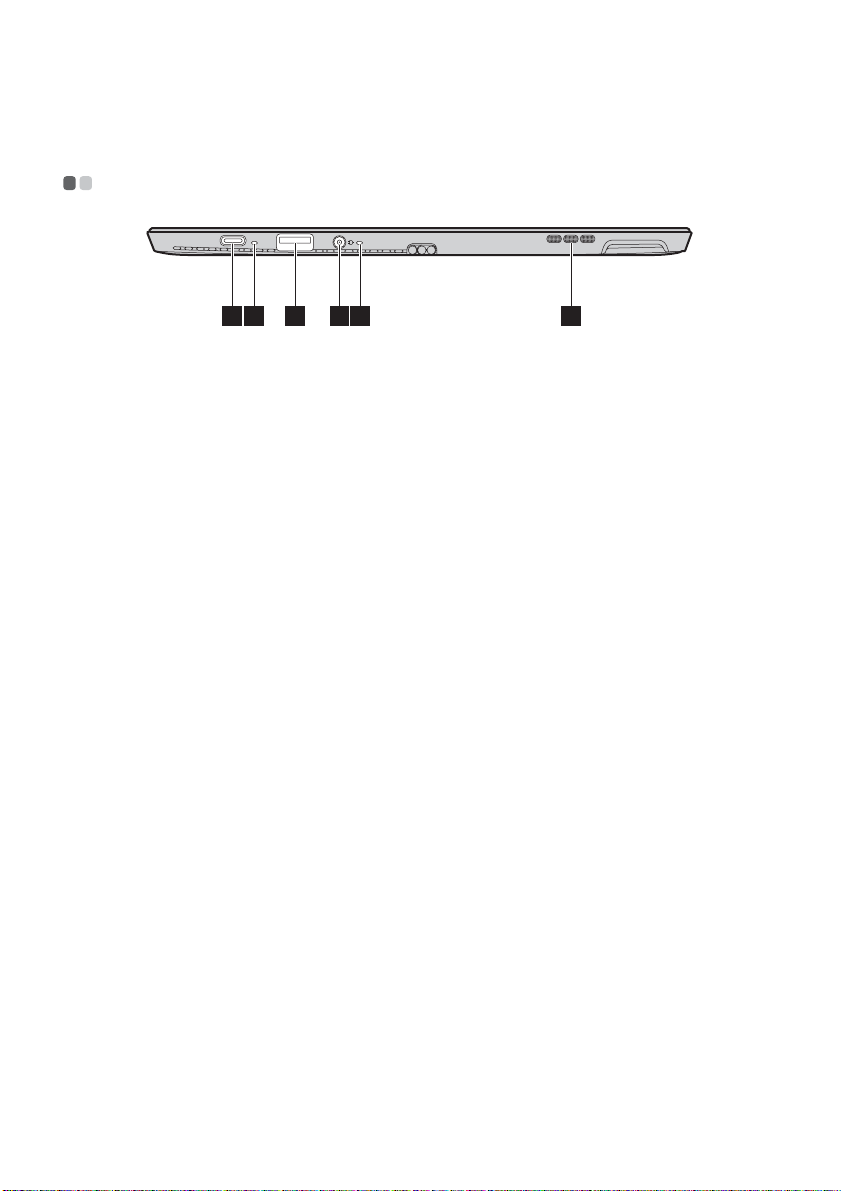
Kapitel 1. Grundlæggende betjening af computeren
Set fra venstre - - - - - - - - - - - - - - - - - - - - - - - - - - - - - - - - - - - - - - - - - - - - - - - - - - - - - - - - - - - - - - - - - - - - - - - - - - - - - - -
321 2 54
Type-C port
a
Digital array-mikrofon
b
USB 3.0-port
c
Netadapterstik
d
Højttalere
e
Type-C port understøtter:
• USB 3.0
• Indstillet displayport 1.2 videoudgang
• VGA/HDMI udgang, som bruger Type-C VGA/HDMI adapter (sælges
separat)
Optager lyd, som kan bruges til videokonferencer, tale eller
lydoptagelse.
Gør det muligt at tilslutte USB-enheder.
Sluttes til netadapteren.
Sørger for lydoutput.
3
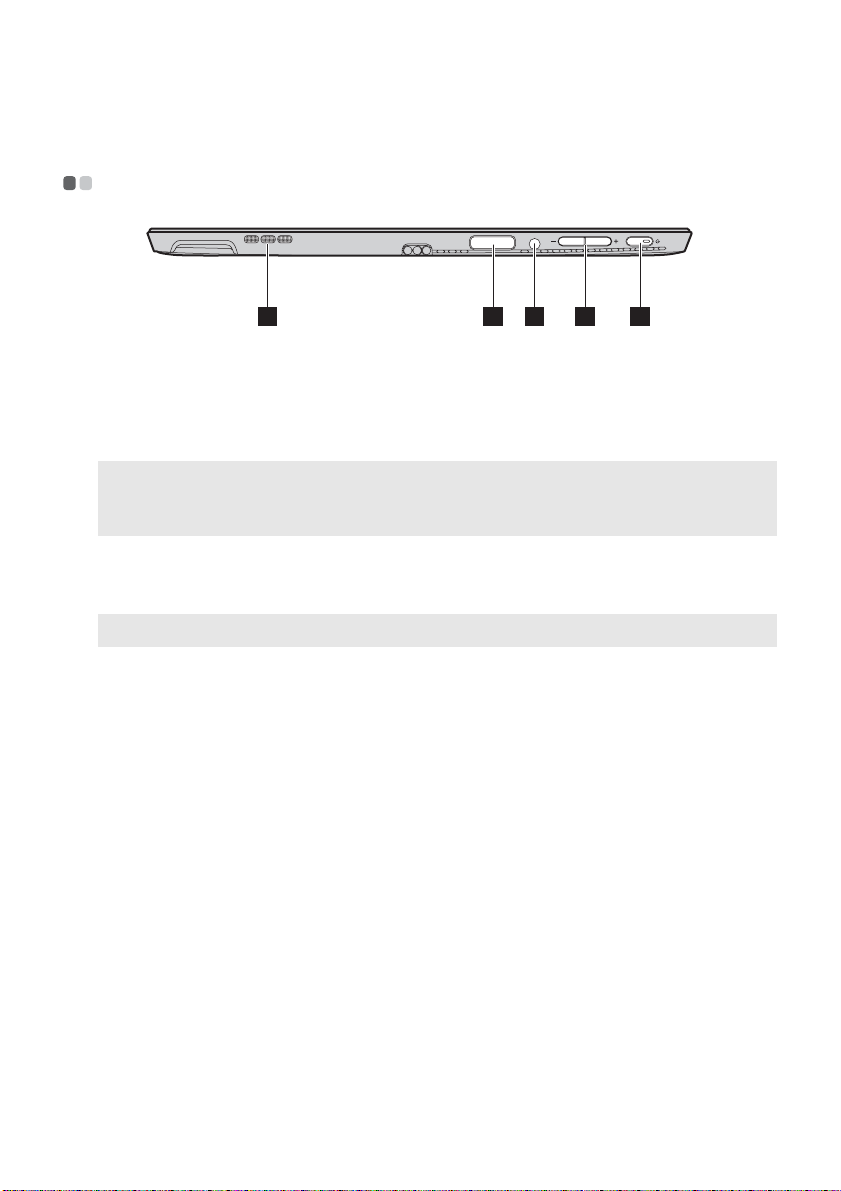
Kapitel 1. Grundlæggende betjening af computeren
Set fra højre - - - - - - - - - - - - - - - - - - - - - - - - - - - - - - - - - - - - - - - - - - - - - - - - - - - - - - - - - - - - - - - - - - - - - - - - - - - - - - - - - - -
321 54
Højttalere
a
Fingeraflæser
b
(påudvalgte modeller)
Kombineret lydstik
c
Bemærkninger:
• Kombinationslydstikket understøtter ikke traditionelle mikrofoner.
• Optagelsesfunktionen understøttes måske ikke, hvis tredjeparts høretelefoner eller headset er tilsluttet,
på grund af forskellige standarder.
Lydstyrke op/ned-knap
d
Tænd/sluk-knap
e
Bemærk: Computeren bliver varm, efter at den sluttes til netadapteren, men det vil ikke påvirke brugen.
Sørger for lydoutput.
Registrerer fingeraftryk, der kan bruges som adgangskode, for at sikre
din computer.
Forbindes til dit headset.
Øger/reducerer lydstyrkeniveauet.
Når computeren er slukket, skal du trykke på og holde denne knap nede
i ca. et sekund for at tænde computeren.
4
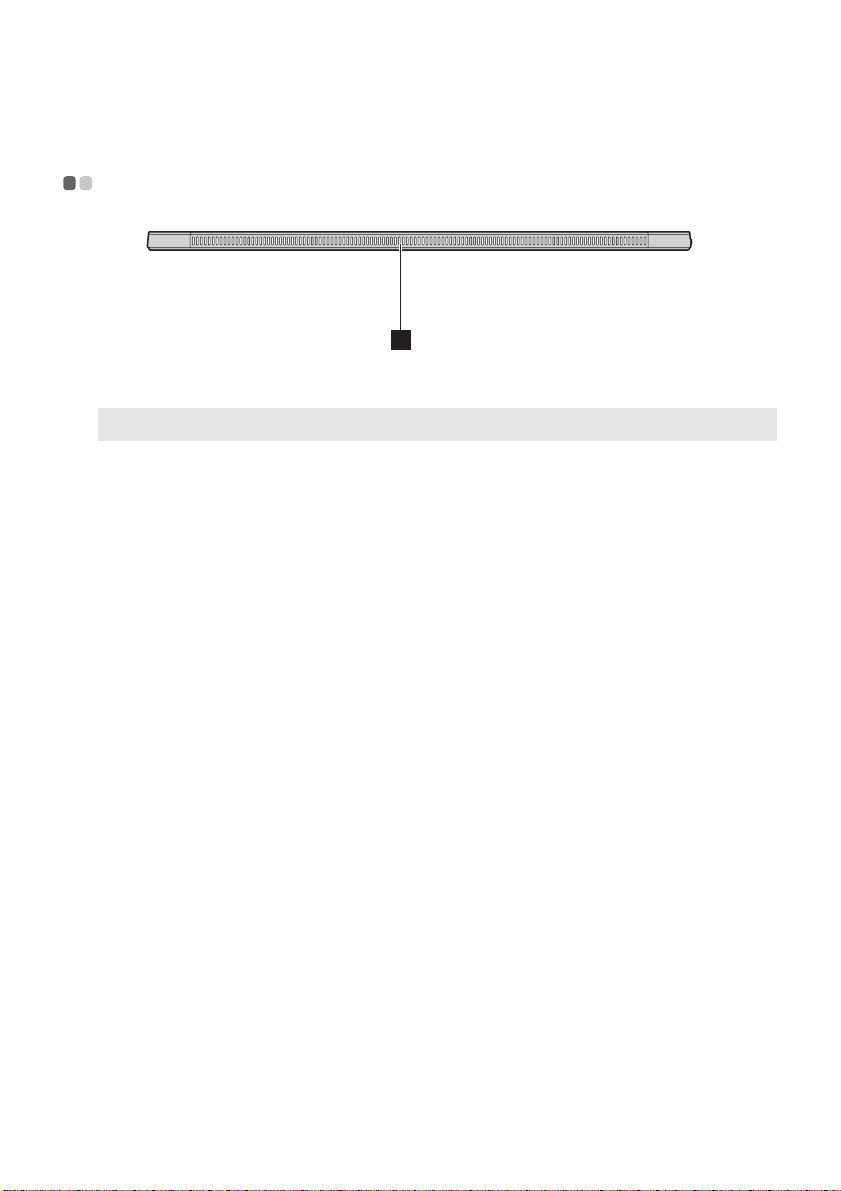
Kapitel 1. Grundlæggende betjening af computeren
Set oppe fra - - - - - - - - - - - - - - - - - - - - - - - - - - - - - - - - - - - - - - - - - - - - - - - - - - - - - - - - - - - - - - - - - - - - - - - - - - - - - - - - - - - -
1
Ventilationshuller
a
Bemærk: Sørg fork at ingen af ventilationshullerne er blokerede, ellers kan computeren overophedes.
Spreder intern varme.
5
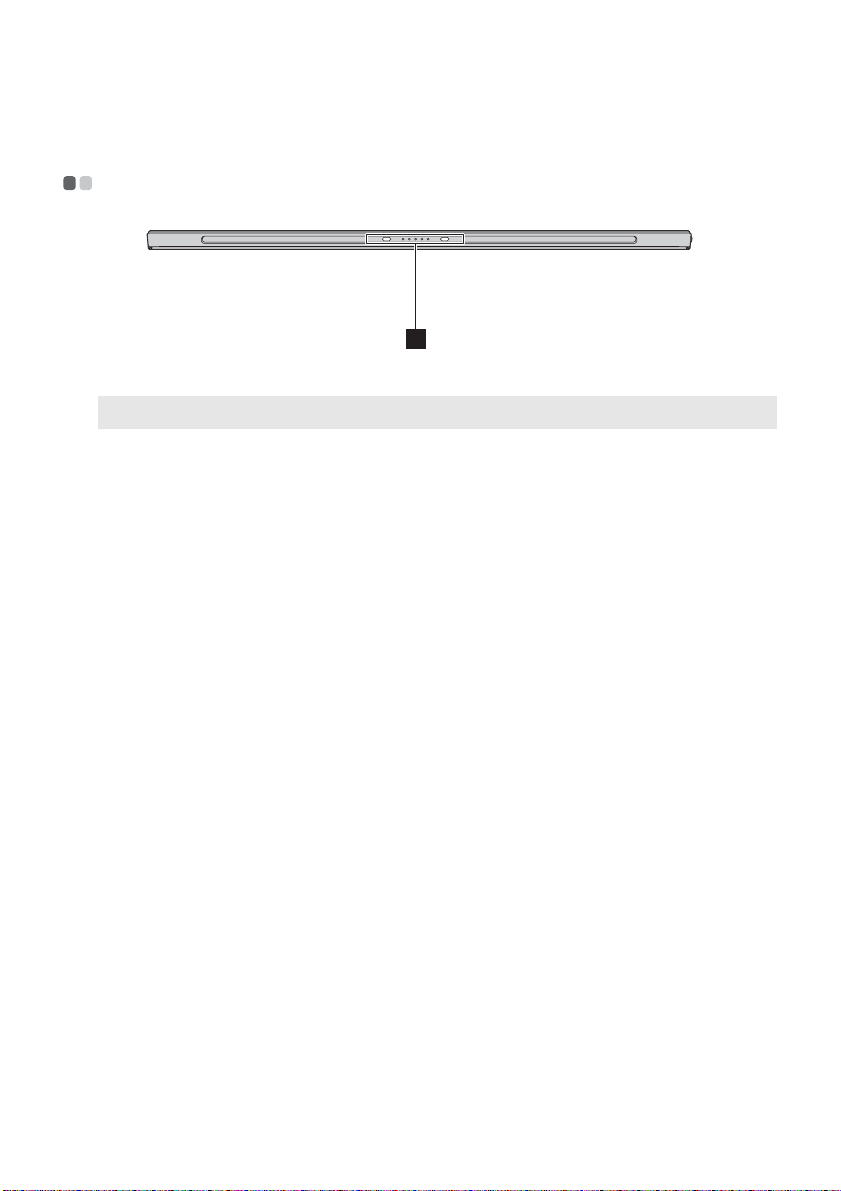
Kapitel 1. Grundlæggende betjening af computeren
Set nedefra - - - - - - - - - - - - - - - - - - - - - - - - - - - - - - - - - - - - - - - - - - - - - - - - - - - - - - - - - - - - - - - - - - - - - - - - - - - - - - - - - - - - -
1
Pogo-stik med styrestift
a
Bemærk: For detaljer, se “Kombination af tablet- og tastaturdock” på side 14.
6
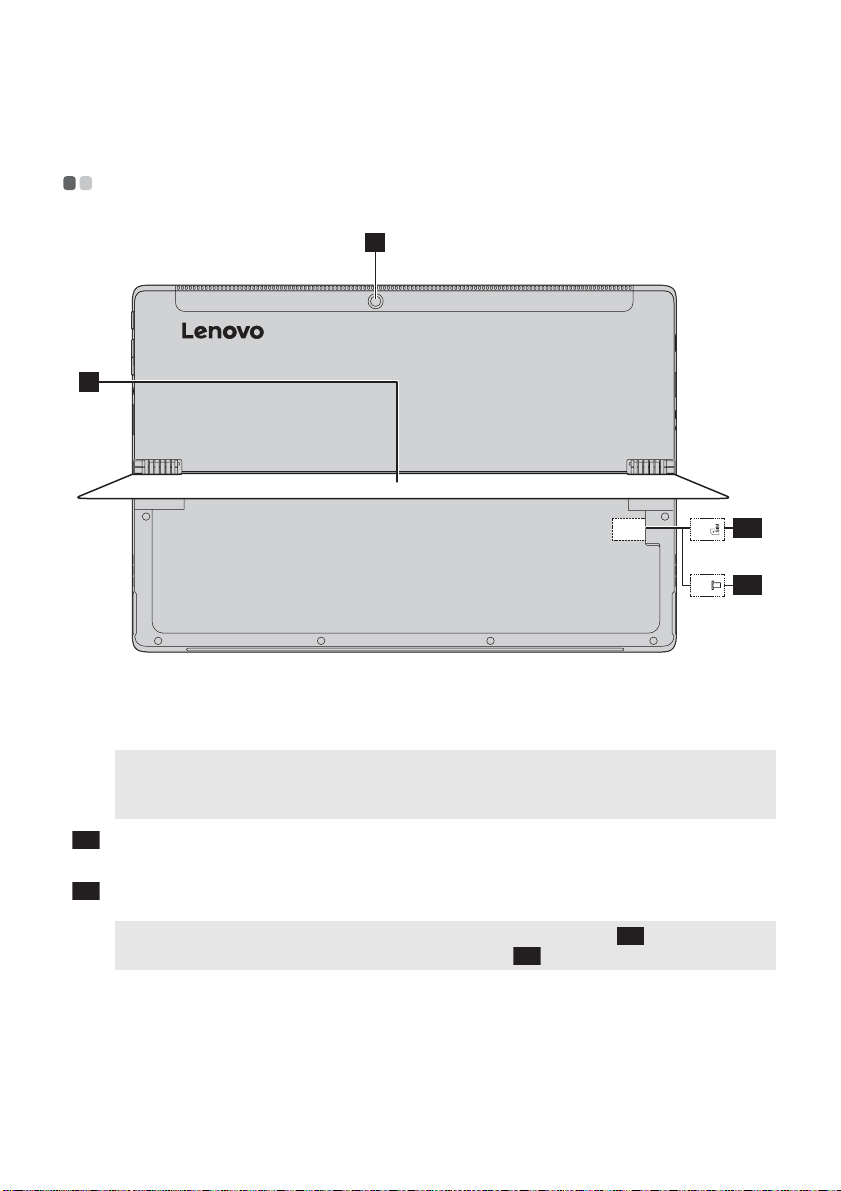
Kapitel 1. Grundlæggende betjening af computeren
Set bag fra - - - - - - - - - - - - - - - - - - - - - - - - - - - - - - - - - - - - - - - - - - - - - - - - - - - - - - - - - - - - - - - - - - - - - - - - - - - - - - - - - - - - - -
21
22
3
3-1
33-2
a
Bageste kamera
Støtteben
b
Bemærk: Vippevinklen skal altid være under 150°. Sørg for, at der ikke er en kuglepen eller en anden
Simkortholder (på
3-1
udvalgte modeller)
Micro SD-kortåbning (på
3-2
udvalgte modeller)
Bemærk: På LTE-modeller er SIM-kortåbningen placeret her, som vist på figur . På Wi-Fi-modeller
genstand mellem støttebenet og bundpladen, når du lukker støttebenet ind. Ellers kan der
opstå skade.
er SIM-kortåbningen placeret her, som vist på figur .
Brug kameraet til videokommunikation eller til at tage fotos.
Dette støtteben kan vippe efter behov, så tabletten kan stå i forskellige
vinkler.
Accepterer et simkort (medfølger ikke).
Passer til et micro SD-kort (medfølger ikke).
3-1
3-2
7
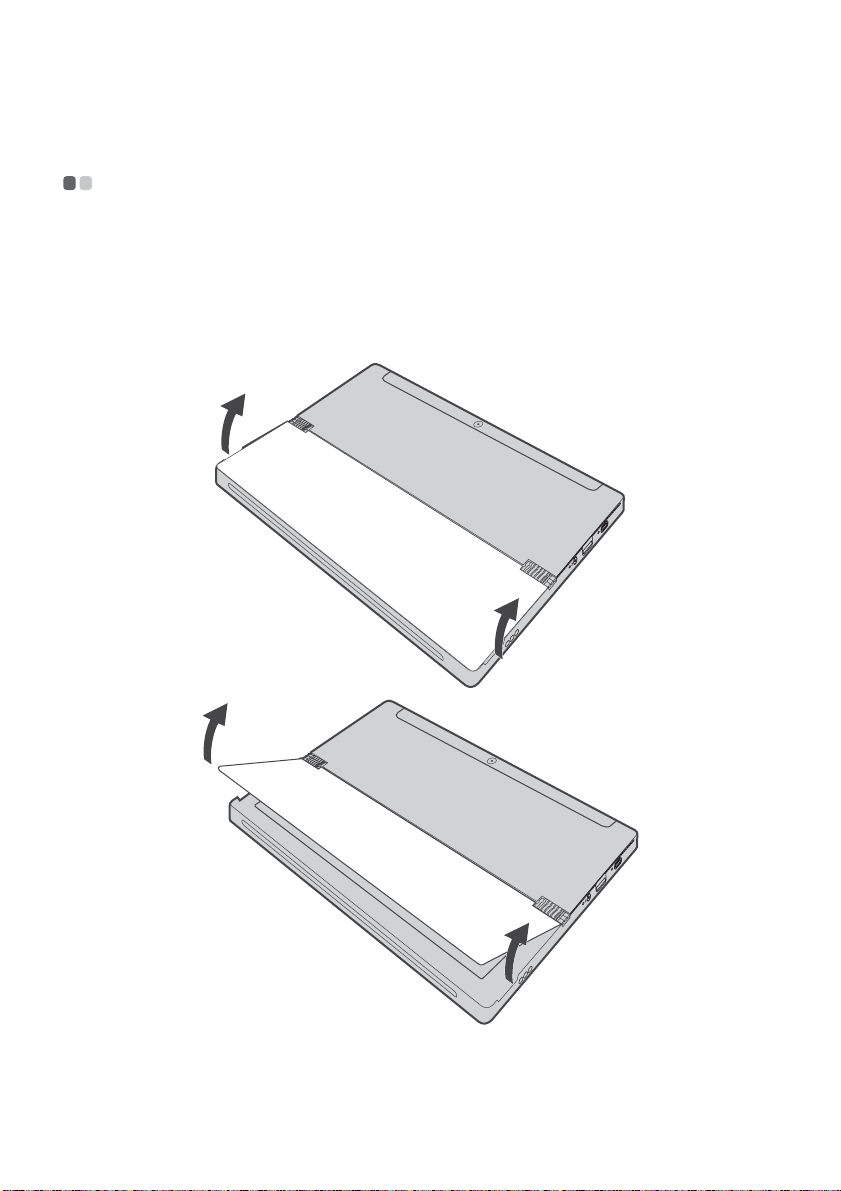
Kapitel 1. Grundlæggende betjening af computeren
Sådan bruges støttebenet - - - - - - - - - - - - - - - - - - - - - - - - - - - - - - - - - - - - - - - - - - - - - - - - - - - - - - - - - -
Lenovo MIIX 520-12IKB/MIIX 520-12IKB LTE er udstyret med et støtteben, som kan vippes ud
efter ønske, så tabletten kan stå i forskellige vinkler.
Sådan vippes støttebenet
Som vist ved pilen skal støttebenet forsigtigt vippes ud ved hjælp af fingerfordybningen mellem
støttebenet og bundpladen, så du opnår den ønskede vinkel.
8
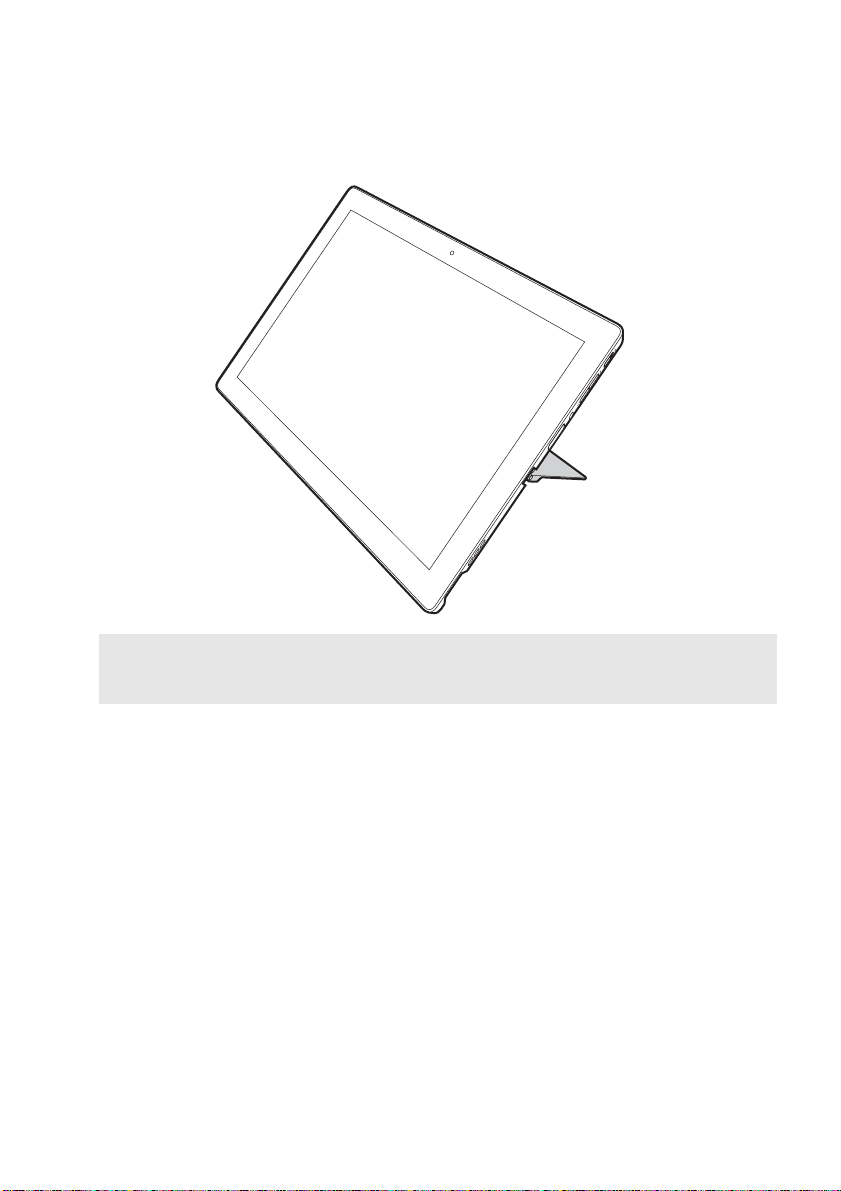
Kapitel 1. Grundlæggende betjening af computeren
Bemærkninger:
• Vær ikke for hårdhændet, når støttebenet vippes ud, da hængslet kan blive beskadiget.
• Vippevinklen skal altid være under 150°. Sørg for, at der ikke er en kuglepen eller en anden genstand
mellem støttebenet og bundplade, når du lukker støttebenet ind. Ellers kan der opstå skade.
9
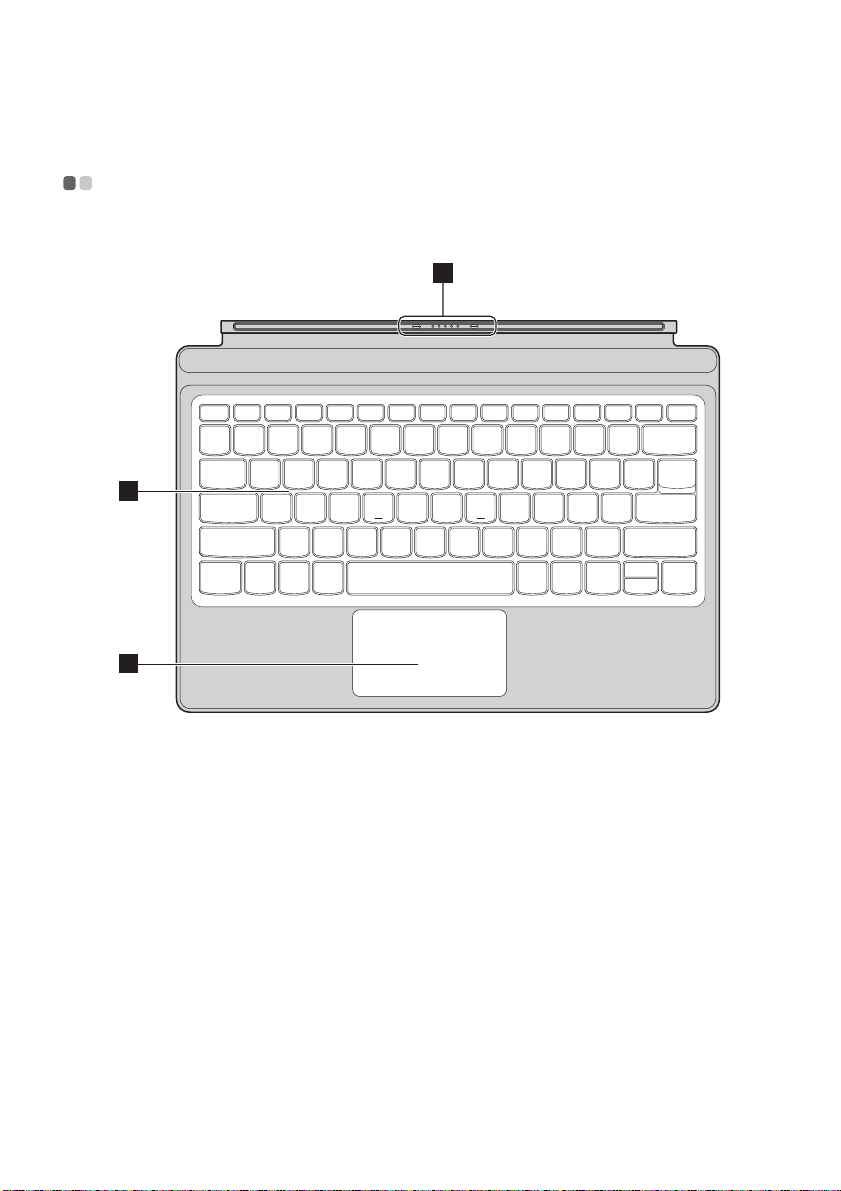
Kapitel 1. Grundlæggende betjening af computeren
Tastaturdock set oppe fra - - - - - - - - - - - - - - - - - - - - - - - - - - - - - - - - - - - - - - - - - - - - - - - - - - - - - - - - - -
Nyt layout-tastatur (på udvalgte modeller)
1
2
3
10

Kapitel 1. Grundlæggende betjening af computeren
Klassisk layout-tastatur (kun for bestemte lande/regioner)
1
2
3
Pogo-stik med styrestift
a
Bemærk: For detaljer, se “Kombination af tablet- og tastaturdock” på side 14.
Ta st a tu r
b
Pegefelt
c
Bemærk: Når tastaturetuiet roteres 360 grader, efter at det er sluttet til en computer, låses tastaturet og
touchpad'en automatisk.
Slut tabletten til tastaturfoliet, og fastgør det i installationspositionen.
11

Kapitel 1. Grundlæggende betjening af computeren
Sådan bruger du tastaturet
Genvejstaster
Du kan få hurtig adgang til visse systemindstillinger ved at trykke på de relevante genvejstaster.
Nyt layout-tastatur (på udvalgte modeller)
Slår lyden til/fra.
:
Reducerer lydstyrkeniveauet.
:
Øger lydstyrkeniveauet.
:
Aktiverer/deaktiverer mikrofonen.
:
Opdaterer skrivebordet eller det
:
på nuværende aktive vindue.
Aktiverer/deaktiverer pegefeltet.
:
12
Aktiverer/deaktiverer flytilstand.
:
Starter klippeprogrammet.
:
Låser LCD-skærmen.
:
Skifter displayet mellem
:
computeren og en ekstern enhed.
Reducerer skærmens lysstyrke.
:
Øger skærmens lysstyrke.
:

Kapitel 1. Grundlæggende betjening af computeren
Klassisk layout-tastatur (kun for bestemte lande/regioner)
Slår lyden til/fra.
:
Reducerer lydstyrkeniveauet.
:
Øger lydstyrkeniveauet.
:
Lukker det aktive vindue.
:
Opdaterer skrivebordet eller det
:
på nuværende aktive vindue.
Aktiverer/deaktiverer pegefeltet.
:
Aktiverer/deaktiverer flytilstand.
:
Viser alle aktive programmer.
:
Åbn webbrowseren.
:
Skifter displayet mellem
:
computeren og en ekstern enhed.
Reducerer skærmens lysstyrke.
:
Øger skærmens lysstyrke.
:
13

Kapitel 1. Grundlæggende betjening af computeren
Kombination af tablet- og tastaturdock
Lenovo MIIX 520-12IKB/MIIX 520-12IKB LTE er ikke blot en tablet. Den kan kombineres med et
tastatur og bruges som en bærbar computer.
Fastgørelse af tabletten
Tilpas stikket på tastaturdock'en med tabletten, og fastgør derefter tabletten i pilens retning.
14

Kapitel 1. Grundlæggende betjening af computeren
Bemærk: Tablettens tastaturdock har magnetisk kraft, så det nemt tilsluttes og fastgøres tabletten.
15

Kapitel 1. Grundlæggende betjening af computeren
Placering af tabletten og tastaturet
Der er to måder at placere tabletten og tastaturet på. Du kan vælge en efter eget valg.
16

Kapitel 1. Grundlæggende betjening af computeren
17

Kapitel 1. Grundlæggende betjening af computeren
Frigørelse af tabletten
Som vist med pilen skal du trykke på begge ender af tablettens tastaturfolietunge på for at
løsne den fra tabletten, mens du forsigtigt fjerner tabletten i den retning, der vises med pilen .
a
b
1
1
18

Kapitel 1. Grundlæggende betjening af computeren
2
Bemærkninger:
• Pas på ikke at beskadige stikket, når tabletten fast- eller frigøres.
• illustrationerne oven for er kun til reference. Se det faktiske produkt.
19

Kapitel 1. Grundlæggende betjening af computeren
Hvis du vil bruge Lenovo Active Pen (på udvalgte modeller) - - - - - - - - - - - - - - - - - - - - - - - - - - - - - - - - - - - - - - - - - - - - - - - - - - - - - - - - - - - - - - - - - - - - - - - - - - - - - - - - - - - - - - - - -
Udvalgt model er udstyret med Lenovo Active Pen. Se følgende illustrationer for at bruge den.
Funktioner
Skrive Vise funktionsmenuen
Tryk på den øverste knap på den aktive pen,
og hold den nede, når pennen nærmer sig
skærmen, og markøren vises.
Højreklik-funktion
Tryk på den øverste knap, og klik derefter på
touchskærmen.
Slette
Tryk på den nederste knap, når du skriver.
Udskiftning af batteriet
Bemærk: Isæt batteriet ved at matche + og – terminalerne på batteriet til + og – terminalerne i
batterirummet.
20

Kapitel 1. Grundlæggende betjening af computeren
Hvis du vil bruge Lenovo Active Pen2 (på udvalgte modeller) - - - - - - - - - - - - - - - - - - - - - - - - - - - - - - - - - - - - - - - - - - - - - - - - - - - - - - - - - - - - - - - - - - - - - - - - - - - - - - - - - - - - - - - - -
Udvalgte modeller er udstyret med Lenovo Active Pen2, som kan bruges som en Lenovo Active
Pen. For yderligere oplysninger om hvordan Lenovo Active Pen fungerer, skal du se på side 20.
Flere funktioner kan bruges efter vellykket parring.
Parrer
Tryk på og hold knappen Bluetooth nede i mere end tre sekunder for at gå i
parringstilstand.
Bemærk: Sørg for at angive Bluetooth-kontakten på din computer til On, før du udfører parring.
Funktioner
Bluetooth-knappens enkeltklikfunktion
Afhænger af den allerede installerede app.
Bluetooth-knappens
dobbeltklikfunktion
Afhænger af den allerede installerede app.
21

Kapitel 1. Grundlæggende betjening af computeren
Sådan udskifter du batteriet
Bemærk: Isæt batteriet ved at matche + og – terminalerne på batteriet til + og – terminalerne i
batterirummet.
Sådan udskifter du batteriet i det bagerste Bluetooth-modul
Når batteriet er lavt, vil den røde LED-indikator blinker.
Sådan udskifter du batteriet i det bagerste Bluetooth-modul:
Bemærk: Vælg en passende skruetrækker eller mønt til fjernelse.
22

Kapitel 2. Kom i gang med Windows 10
Konfiguration af operativsystemet for første gang - - - - - - - - - - - - -
Operativsystemet skal muligvis konfigureres, første gang det bruges.
Konfigurationen kan omfatte følgende:
• Accept af slutbrugerlicensaftalen
• Konfiguration af internetforbindelse
• Registrering af operativsystemet
• Oprettelse af brugerkonto
Operativsystemets interfaces - - - - - - - - - - - - - - - - - - - - - - - - - - - - - - - - - - - - - - - - - - - - - - - - - - - -
Tilbage til startmenuen
Windows 10 leveres med en kraftfuld og nyttig startmenu.
Du kan åbne startmenuen ved at gøre ét af følgende:
• Vælg knappen Start i nederste venstre hjørne, og startmenuen vises.
• Tryk på Windows-tasten på tastaturet.
Tænd-/sluk-knappen er på Start-menuen. Vælg den og du kan vælge at lukke eller genstarte
computeren eller sætte computeren i slumretilstand
I startmenuen kan du finde alle de installerede apps eller se de hyppigst anvendte apps.
.
23

Kapitel 2. Kom i gang med Windows 10
HANDLINGSCENTER
Vælg ikonet HANDLINGSCENTER på proceslinjen, og HANDLINGSCENTER vises.
I HANDLINGSCENTER kan du se vigtige beskeder fra Windows og dine apps. Du kan
derudover ændre almindelige indstillinger hurtigt.
Task View (Opgavevisning) på proceslinjen
I Windows 10 kan du tilføje et nyt skrivebord og skifte mellem forskellige skriveborde.
Hvis du vil tilføje et nyt skrivebord, skal du gøre følgende:
• Vælg ikonet for opgavevisning i proceslinjeområdet.
24

Kapitel 2. Kom i gang med Windows 10
•Vælg New desktop (Nyt skrivebord).
Du kan skifte mellem skrivebordene ved at klikke på ikonet for opgavevisning og derefter
vælge det ønskede skrivebord.
Du kan også administrere apps i multi-tasking-visning:
a Vælg knappen Task View (Opgavevisning) for at se alle de apps, der er i brug på skærmen.
b Vælg at åbne eller lukke appsene.
25

Kapitel 2. Kom i gang med Windows 10
Sådan sættes computeren i slumretilstand, og sådan lukkes den ned - - - - - - - - - - - - - - - - - - - - - - - - - - - - - - - - - - - - - - - - - - - - - - - - - - - - - - - - - - - - - - - - - - - - - - - - - - - - - -
Når du er færdig med at bruge computeren, kan du sætte den i slumretilstand eller lukke den
ned.
Sådan sættes computeren i slumretilstand
Hvis du kun skal være væk fra computeren i kort tid, kan du sætte den i slumretilstand.
Når computeren er i slumretilstand, kan du hurtigt vække den, genoptage dit arbejde og springe
over opstarten.
Du kan sætte computeren i slumretilstand ved at gøre ét af følgende:
• Tryk på tænd/sluk-knappen.
• Vælg knappen Start, vælg derefter Strøm → Slumre.
Bemærk: Sæt computeren i slumretilstand, inden du flytter den. Hvis du flytter computeren, mens
harddiskdrevet arbejder, kan det beskadige harddisken, så du mister data.
Gør følgende for at genaktivere computeren:
• Tryk på tænd/sluk-knappen.
26

Kapitel 2. Kom i gang med Windows 10
Sådan lukkes computeren ned
Hvis computeren ikke skal bruges i længere tid, skal du lukke den ned.
Computeren lukkes ned på en af følgende måder:
• Vælg knappen Start, vælg derefter Strøm → Luk.
• Højreklik på knappen Start i nederste venstre hjørne, og vælg Luk computeren,
eller log af. → Luk.
27

Kapitel 2. Kom i gang med Windows 10
Betjening af touch-skærmen - - - - - - - - - - - - - - - - - - - - - - - - - - - - - - - - - - - - - - - - - - - - - - - - - - - - -
Skærmen kan modtage input på samme måde som en tablet, ved hjælp af multi-touch-skærmen,
eller som en traditionel bærbar computer ved hjælp af tastatur og pegefelt.
Multi-touch-bevægelser
Ved at berøre skærmen med en eller flere fingerspidser kan du udføre en række opgaver.
Ofte anvendte bevægelser Udførte opgaver
Tryk
Tryk én gang på et emne.
Udfører en handling, såsom at starte en
app, åbne et link eller udføre en
kommando. Svarende til at venstre-klikke
med en mus.
Tryk og hold
Tryk med fingeren, og lad den blive der et
øjeblik.
Giver dig mulighed for at se detaljerede
oplysninger, før du vælger en handling.
Kan også åbne en menu med flere
valgmuligheder. Svarende til at højre-klikke
med en mus.
28

(fortsat)
Ofte anvendte bevægelser Udførte opgaver
Zoom
Bevæg to fingre mod hinanden eller fra
hinanden, mens du rører ved skærmen.
Roter
Sæt to eller flere fingre på et emne, og drej
derefter din hånd.
Kapitel 2. Kom i gang med Windows 10
Zoomer ind eller ud på visuelle apps såsom
billeder og kort. Kan også hoppe til
begyndelsen eller slutningen af en liste.
Roterer et element. (Bemærk: Det er ikke
alle emner, der kan roteres; det afhænger af
appen).
Træk
Træk din finger hen over skærmen.
Panorerer eller ruller gennem lister og
sider.
Du kan også bruge den til at flytte et objekt
eller til at tegne og skrive, afhængigt af
appen. Svarende til at trykke og holde for at
panorere og rulle med en mus.
29

Kapitel 2. Kom i gang med Windows 10
(fortsat)
Ofte anvendte bevægelser Udførte opgaver
Stryg
Start fra en vilkårlig kant på skærmen, og stryg
derefter indad mod midten.
Hvis du stryger ind fra venstre, kan du:
• Indføre og åbne en app, der aktuelt kører
i baggrunden.
Stryge ind fra højre kant og åbne
HANDLINGSCENTER.
30

Kapitel 2. Kom i gang med Windows 10
Tilslutning til et trådløst netværk - - - - - - - - - - - - - - - - - - - - - - - - - - - - - - - - - - - - - - - - - - - - -
Aktivering af trådløs forbindelse
Du kan kontrollere om flytilstand er deaktiveret ved at gå til skrivebordet og kontrollere
meddelelsesområdet.
Hvis du ser ikonet nederst til højre, så er flytilstanden aktiveret. Ellers er den trådløse
funktion aktiveret.
Bemærk: Flytilstand er som standard deaktiveret.
Hvis flytilstanden er aktiveret, skal du gøre et af følgende for at aktivere den trådløse funktion:
• Tryk på for at deaktivere flytilstanden (placeret på tastaturet).
• Vælg ikonet i nederste højre hjørne i meddelelsesområdet for at åbne
netværkskonfigurationssiden.
•Vælg Indstillinger → Netværk og internet → Flystilstand for at åbne
netværkskonfigurationssiden. Sæt derefter omskifteren for flytilstand til Deaktivere.
Tilslutning til et trådløst netværk
Når trådløs er blevet aktiveret, vil computeren scanne efter tilgængelige trådløse netværk og
vise dem på listen over trådløse LAN-netværk. Du kan tilslutte et trådløst netværk ved at klikke
på netværksnavnet på listen og derefter klikke på Forbind.
Bemærk: Nogle netværk kræver en netværkssikkerhedsnøgle eller et adgangsudtryk for at tillade
tilslutning. Du kan tilslutte et af disse netværk ved at anmode netværksadministratoren eller din
internetudbyder (ISP) om sikkerhedsnøglen eller adgangsudtrykket.
31

Kapitel 2. Kom i gang med Windows 10
Få hjælp fra Windows - - - - - - - - - - - - - - - - - - - - - - - - - - - - - - - - - - - - - - - - - - - - - - - - - - - - - - - - - - - - - - - - - - -
Hvis du har et problem med operativsystemet, kan du se Windows-appen Få hjælp. Du kan
åbne den ved at gøre følgende:
• Vælg knappen Start, og vælg derefter Få hjælp fra Alle apps.
32

Kapitel 3. Genoprettelsessystem
Introduktion
Reset this PC (Nulstil denne pc) er et indbygget genoprettelsesværktøj, der gør det muligt for
brugere at gendanne deres operativsystemet til dets oprindelige tilstand. Derved bevares deres
data og vigtige tilpasninger uden at foretage sikkerhedskopiering på forhånd.
Funktionen Reset this PC (Nulstil denne pc) er tilgængelig for brugere fra forskellige
placeringer i Windows:
Keep my files (Gem mine filer)
Løser softwareproblemer ved at geninstallere standardkonfigurationen. Dette bevarer de
personlige filer og sletter apps og indstillinger.
Remove everything (Fjern alt)
Forbereder computeren til genbrug eller overførsel af ejerskab. Dette geninstallerer
standardkonfigurationen og returnerer alle brugerdata og applikationer til den oprindelige
OOBE (Out-of-Box Experience).
Brug af Reset this PC (Nulstil denne pc)
Reset this PC (Nulstil denne pc) kan startes på følgende måder:
• Tænd/sluk-knap + Lydstyrke op-knap:
- Sluk computeren, og vent mindst fem sekunder.
- Hold Lydstyrke op-knappen nede, og tryk på tænd/sluk-knappen, indtil Novo Button
Menu vises på skærmen.
- Novo Button Menu System Recovery Troubleshoot (Fejlfinding) Reset this PC
(Nulstil denne pc)
• Windows pc-indstillinger:
- Windows PC settings (Windows pc-indstillinger) Updata&security (Opdateringer og
sikkerhed) Recovery (Genoprettelse) Reset this PC (Nulstil denne pc) vælg Get
started (Kom i gang).
Du kan finde flere oplysninger i filen Windows Hjælp og support på din computer.
Da jeg købte min computer, fulgte der en kopi af Windows med. Hvordan kan jeg
finde ud af, om kopien af Windows er forudinstalleret af Lenovo?
Uden på computerens salgsemballage er der et mærkat med din computers
konfigurationsoplysninger. Kontrollér den trykte streng ud for OS. Hvis den indeholder
Windows eller WIN, blev kopien af Windows forudinstalleret af Lenovo.
33

Kapitel 3. Genoprettelsessystem
Hvad er Genoprettelsespartition?
Hvis din computer er forudinstalleret med en Windows 10-version, indeholder din computers
lagerenhed en genoprettelsespartition. Denne partition indeholder billedfilen af det
forudinstallerede Windows-operativsystem. I tilfælde af systemfejl kan du bruge funktionen
Windows Nulstilling til at gendanne operativsystemet til dets fabriksstatus.
Bemærk: Genoprettelsespartitionen er ikke tildelt et drevbogstav og kan ikke åbnes via Windows Stifinder.
Jeg har fjernet en forudinstalleret software, men der er ikke frigivet synderligt meget
diskplads.
Den kopi af Windows, der kører på din computer, kan have kompakt teknologi aktiveret. På
computere med kompakt teknologi-aktiveret Windows er hovedparten af de filer, der er
nødvendige for forudinstalleret software, installeret på genoprettelsespartitionen og slettes ikke
ved normal afinstallation.
Hvad sker der, hvis jeg forsøger at slette eller ændre genoprettelsespartitionen?
~Pas på:
• Slet eller rediger ikke genoprettelsespartitionen på en kompakt teknologi-aktiveret computer.
Hvis genoprettelsespartitionen er slettet eller redigeret, kan du muligvis ikke gendanne
Windows til fabriksstatus. På computermodeller, hvor kompakt teknologi er aktiveret, kan
sletning af genoprettelsespartitionen forårsage, at Windows ikke starter.
Hvordan kan jeg finde ud af, om den Windows-version, der kører på min computer,
er kompakt teknologi-aktiveret?
Kompakt teknologi er normalt aktiveret på kopier af Windows 10 Update, der kører på SSD
(eller eMMC) computermodeller. Sådan kontrollerer du din computer:
a Højreklik eller tryk på knappen Start i nederste venstre hjørne, og vælg Disk Management
(Diskhåndtering).
b Programmet Disk Management (Diskhåndtering) starter.
Hvis Wim Boot er mærket på Windows-partitionen (som illustreret), er kompakt teknologi
aktiveret på din kopi af Windows.
34

Kapitel 4. Fejlfinding
Ofte stillede spørgsmål - - - - - - - - - - - - - - - - - - - - - - - - - - - - - - - - - - - - - - - - - - - - - - - - - - - - - - - - - - - - - - -
Dette afsnit angiver ofte stillede spørgsmål efter kategori.
Sådan finder du oplysninger
Hvilke sikkerhedsforholdsregler bør jeg følge, når jeg anvender min computer?
Lenovo Vejledning om sikkerhed og generelle oplysninger, der fulgte med din computer, indeholder
sikkerheds forholdsreglerne for brug af din computer. Læs og følg alle forholdsregler ved brug.
Hvor kan jeg finde hardware-specifikationerne for min computer?
Du kan finde hardwarespecifikationer til din computer i appen Companion (eller Lenovo PC
Manager).
Hvor finder jeg oplysninger om garantien?
For maskinens detaljerede garantioplysninger, bedes du besøge websitet nedenfor for at tjekke:
support.lenovo.com/warrantystatus
Drivere
Hvor kan jeg finde drivere til de forskellige hardware-enheder på min computer?
Du kan downloade de sidste nye enhedsdrivere fra Lenovos kundesupporthjemmeside.
Sådan får du hjælp
.
Hvordan kommer jeg i kontakt med kundesupportcentret?
Se “Kapitel 3. Hjælp og service” i Lenovo Vejledning om sikkerhed og generelle oplysninger.
35

Kapitel 4. Fejlfinding
Fejlfinding - - - - - - - - - - - - - - - - - - - - - - - - - - - - - - - - - - - - - - - - - - - - - - - - - - - - - - - - - - - - - - - - - - - - - - - - - - - - - - - - - - - - - - -
Hvis du ikke finder dit problem her, se Kapitel 1. Følgende afsnit beskriver kun problemer, der
kan ophæve behovet for at henvise til de mere omfattende oplysninger i Kapitel 1.
Display-problemer
Når jeg tænder
computeren, er skærmen
blank.
Min skærm bliver blank,
mens computeren er tændt.
• Hvis skærmen er blank, skal du sikre at:
- At netadapteren er tilsluttet til computeren og strømkablet
er sat i en korrekt fungerende stikkontakt.
- At der er tændt for computeren. Tryk og hold tænd-/slukknappen nede i ca. ét sekund for at bekræfte.
- Tryk og hold tænd-/sluk-knappen nede i otte sekunder for
at tvinge computeren til at lukke computeren. Tryk derefter
på tænd-/sluk-knappen nede i ca. et sekund for at genstarte.
• Hvis disse funktioner er korrekt indstillet og skærmen
forbliver blank, skal computeren til service.
• Din strømadministration er aktiveret. Udfør et af følgende
for at genstarte efter slumretilstand:
- Tryk på en vilkårlig tast på tastaturet.
- Tryk på Tænd/sluk-knappen.
Problemer med slumretilstanden
Fejlmeddelelsen for kritisk
lav batteritilstand bliver
vist, og computeren bliver
øjeblikkelig slukket.
Computeren går i
slumretilstand umiddelbart
efter opstarten.
Bemærk: Hvis batteriet er opladet og temperaturen er inden for intervallet, skal du gøre følgende:
a Tryk på tænd-/sluk-knappen i ca. ét sekund for at tænde computeren.
b Tryk og hold tænd-/sluk-knappen nede i otte sekunder for at tvinge til at lukke ned.
c Tryk på tænd-/sluk-knappen i ca. et sekund for at genstarte. Nulstil derefter computeren med
gendannelsessystemet Reset this PC (Nulstil denne PC).
Hvis problemet fortsætter, skal computeren til service.
• Batteriets spændingsniveau er ved at blive lavt. Forbind
netadapteren til computeren.
• Sørg for at:
- Batteriet er opladet.
- Betjeningstemperaturen er indenfor det acceptable interval.
Se “Kapitel 2. Oplysninger om brug og pleje” i Lenovo
Vejledning om sikkerhed og generelle oplysninger.
36

Kapitel 4. Fejlfinding
Computeren aktiveres ikke
fra slumretilstanden, og
computeren virker ikke.
• Hvis computeren ikke returnerer fra slumretilstanden, er det
muligvis fordi batteriet er afladt.
• Hvis din computer er i slumretilstand, skal netledningen
kobles til computeren. Tryk på Tænd/sluk-knappen.
• Hvis din computers batteri er afladet, skal netledningen
forbindes til computeren. Tryk derefter på Tænd/Slukknappen for at genoptage arbejde.
Bemærk: Hvis systemet stadig ikke genstarter efter slumretilstanden, reagerer dit system ikke længere på
kommandoer og du kan ikke slukke for computeren; Gennemtving lukning af computeren (Data,
der ikke er gemt, vil måske gå tabt). Gennemtving nedlukning af computeren ved at trykke på
strømknappen og holde den nede i mindst otte sekunder.
Problemer med computerskærmens display
Skærmen er blank. • Gør følgende:
- Hvis du bruger netadapteren eller batteriet, skal du trykke på
F12 (lokaliseret på tastaturet) for at gøre skærmen lysere.
- Tryk på Tænd/Sluk- knappen for at bekræfte, hvis
computeren er i slumretilstand.
- Hvis problemet fortsætter, følg anvisningerne under det
næste problem “Skærmen er ulæselig eller forvrænget.”
Skærmen er ulæselig eller
forvrænget.
Der vises ukorrekte tegn
på skærmen.
• Sørg for, at skærmens opløsning og farvekvalitet er korrekt
indstillet.
• Er styresystemet eller programmerne installeret korrekt?
Hvis de er installeret og konfigureret korrekt, og hvis
batteriet er opladet og temperaturen er inden for intervallet,
skal du gøre følgende:
a Tryk på tænd-/sluk-knappen i ca. ét sekund for at
tænde computeren.
b Tryk og hold tænd-/sluk-knappen nede i otte
sekunder for at tvinge til at lukke ned.
c Tryk på tænd-/sluk-knappen i ca. et sekund for at
genstarte. Nulstil derefter computeren med
gendannelsessystemet Reset this PC (Nulstil
denne PC).
Hvis problemet fortsætter, skal computeren til service.
37

Kapitel 4. Fejlfinding
Lydproblemer
Der kommer ingen lyd fra
højttalerne, selv om der er
skruet op for lydstyrken.
• Sørg for at:
- Funktionen Mute (lydløs) er slået fra.
- Du ikke anvender det kombinerede lydstik.
- Højttalerne er valgt som afspilningsenhed.
Batteriproblemer
Din computer lukker ned
før batteriets statusikon
viser at det er tomt.
-ellerDin computer fortsætter
efter batteriets statusikon
viser, det er tomt.
• Genoplad batteriet.
Et problem med opstart
Microsoft® Windows
styresystemet starter ikke.
• For detaljer, se “Genoprettelsessystem” på side 33.
Problemer med gendannelssystemet
Kan ikke genoprette
systempartitionen til
fabriksindstillingen.
• Systeminddelingen (som for eksempel inddelingsstørrelsen
eller C-drev-kapaciteten) er blevet ændret.
Andre problemer
Din computer reagerer
ikke.
• For at slukke for din computer skal du trykke på og holde
tænd-/sluk-knappen nede i otte sekunder eller mere.
38

Bilag A. CRU-instruktioner
Kundeudskiftelige enheder (CRU'er) er dele, der kan opgraderes eller erstattes af kunden. Hvis
en CRU vurderes at være defekt i garantiperioden, vil en udskiftnings-CRU blive leveret til
kunden. Kunderne er ansvarlige for at installerer selvbetjenings-CRU'erne til dette produkt.
Kunderne kan også installere valgfri service-CRU'er, der kan kræve en smule tekniske
færdigheder eller værktøjer, eller bede om, at en tekniker installerer den valgfri service-CRU i
henhold til den gældende garantiservicetype for dit land eller område.
Bemærkninger:
• Illustrationerne i denne vejledning kan variere fra det faktiske produkt. Se det faktiske produkt.
• CRU-tjenesten er kun gældende i nogle lande.
39

Bilag A. CRU-instruktioner
Følgende tabel indeholder en liste over CRU'er for din computer og angiver, hvor du kan finde
erstatningsinstruktioner.
Selvbetjenings-CRU'er
Sikkerhed, garanti og
opsætningsvejledning
Netadapter ×
Lenovo Active Pen og
Pen Holder (på
udvalgte modeller)
Lenovo Active Pen2
og Pen Holder (på
udvalgte modeller)
Tastaturfolie (på
udvalgte modeller)
Brugervejledning
×
×
×
40

Varemærker
Lenovo og Lenovo-logoet er varemærker eller registrerede varemærker tilhørende Lenovo i
USA og/eller andre lande.
Microsoft og Windows er varemærker der tilhører Microsoft Corporation i USA, andre lande,
eller begge.
41

da-DK
Rev. AA00
©Lenovo China 2017
